Final Cut Pro – Benutzerhandbuch für Mac
- Willkommen
- Neue Funktionen
-
- Einführung in das Importieren von Medien
- Der erste Import
- Dateien während des Imports verwalten
-
- Von Image Playground importieren
- Importieren aus iMovie für macOS
- Importieren aus iMovie für iOS oder iPadOS
- Importieren aus Final Cut Pro für das iPad
- Importieren aus Final Cut Camera
- Importieren aus „Fotos“
- Importieren aus „Musik“
- Aus Apple TV importieren
- Importieren aus Motion
- Importieren aus GarageBand und Logic Pro
- Importieren mithilfe von Arbeitsablauferweiterungen
- Aufnehmen in Final Cut Pro
- Speicherkarten und Kabel
- Unterstützte Medienformate
- Formate von anderen Anbietern mit Medienerweiterungen importieren
-
-
- Einführung in die Wiedergabe
- Medien wiedergeben
- Medien überfliegen
- Medien im Ereignis-Viewer wiedergeben
- Zwei Videobilder vergleichen
- Medien auf einem externen Display wiedergeben
- Einzoomen in den Viewer
- Wiedergabequalität steuern
- Überlagerungen im Viewer verwenden
- Rendern im Hintergrund
- Wiedergeben von Slow-Motion-Clips
-
-
- Schneiden – Einführung
-
- Einführung in das Hinzufügen von Clips
- Bewegen von Clips in die Timeline
- Anhängen von Clips an das Projekt
- Clips einfügen
- Clips verbinden
- Clips überschreiben
- Ersetzen von Clips
- Hinzufügen von Standbildern
- Standbilder erstellen
- Nur Video oder Audio eines Clips hinzufügen
- Clips aus Projekten entfernen
- Clips auf „Solo“ setzen oder deaktivieren
- Ausgangsclip eines Projektclips suchen
- Clips in der Timeline anordnen
-
- Scrollen in der Timeline
- Vergrößern und Verkleinern der Anzeige in der Timeline
- Darstellung von Timeline-Clips ändern
- Objekte in der Timeline einrasten
- Im Projekt navigieren
- Mithilfe des Timecodes navigieren
- Quellen- und Projekt-Timecode anzeigen
- Projekt im Timeline-Index anzeigen
- Clips mit duplizierten Bereichen anzeigen
- Verwackeltes Videomaterial korrigieren
-
- Einführung in Effekte
-
- Übergänge – Einführung
- Übergänge erstellen
- Hinzufügen von Übergängen und Überblendungen
- Übergang schnell mit einem Tastaturkurzbefehl hinzufügen
- Festlegen der Standarddauer für Übergänge
- Entfernen von Übergängen
- Anpassen von Übergängen in der Timeline
- Anpassen von Übergängen im Informationsfenster und im Viewer
- Jump Cuts mit dem Übergang „Fließen“ zusammenführen
- Anpassen von Übergängen mit mehreren Bildern
- Anpassen von Übergängen in Motion
-
- Integrierte Effekte – Einführung
- Vergrößern, Verkleinern, Bewegen und Drehen von Clips
- Bildausschnitt mit „Intelligent Anpassen“ ändern
- Trimmen der Ränder eines Videobilds
- Beschneiden von Clips
- Schwenken und Zoomen in Clips
- Ändern der Clipperspektive
- Arbeiten mit integrierten Effekten
- Entfernen von integrierten Effekten
-
- Einführung in Clipeffekte
- Videoeffekte hinzufügen
- Hinzufügen von Standardvideoeffekten
- Anpassen von Effekten
- Ändern der Reihenfolge von Clipeffekten
- Kopieren von Effekten zwischen Clips
- Effekte umbenennen
- Sichern von Voreinstellungen für Videoeffekte
- Keyframes kopieren und einsetzen
- Reduzieren des Videorauschens
- Entfernen oder Deaktivieren von Effekten
- Ändern von Effekten in Motion
- Anpassungsclips hinzufügen
-
-
- Einführung in Untertitel
- Ablauf für Untertitel
- Erstellen von Untertiteln
- Importieren von Untertiteln
- Ein- oder Ausblenden von Untertiteln
- Bearbeiten des Untertiteltexts
- Anpassen und Anordnen von Untertiteln
- Formatieren von Untertiteltext
- Erstellen von Untertiteln in mehreren Sprachen
- Konvertieren von Untertiteln in ein anderes Format
- Untertitel exportieren
-
- Einführung in die Multicam-Bearbeitung
- Arbeitsablauf für Multicam-Bearbeitung
- Importieren von Medien für Multicam-Schnitte
- Kameranamen und Kamerawinkel hinzufügen
- Erstellen von Multicam-Clips
- Schneiden und Wechseln von Kamerawinkeln
- Synchronisieren und Anpassen von Kamerawinkeln
- Multicam-Clips bearbeiten
- Multicam-Bearbeitung – Tipps
- Hinzufügen von Handlungen
- Präzisionseditor verwenden
-
- Einführung in das zeitliche Ändern von Clips
- Ändern des Abspieltempos von Clips
- Variable Tempoeffekte erstellen
- Tempoübergänge hinzufügen
- Umkehren oder Zurückspulen von Clips
- Erstellen sofortiger Wiederholungen (Instant Replays)
- Beschleunigen der Clipwiedergabe mit Jump Cuts
- Haltesegmente erstellen
- Zurücksetzen von Tempowechseln
- Anpassen von Bildgrößen und Bildraten
- Verwenden von XML zum Übertragen von Projekten
-
- Einführung in 360°-Video
- Importieren von 360-Grad-Video
- Einstellungen für 360-Grad-Video
- 360°-Projekte erstellen
- Anzeigen von und Navigieren in 360-Grad-Video
- Hinzufügen von 360-Grad-Clips zu Standardprojekten
- Hinzufügen des Effekts „360-Grad-Patch“
- Effekt „Tiny Planet“ hinzufügen
- Teilen von 360-Grad-Clips und -Projekten
- 360-Grad-Video – Tipps
-
- Einführung in Stereovideo und räumliches Video
- Bearbeiten von Stereo- und räumlichen Video – Arbeitsablauf
- Räumliches Video aufnehmen
- Stereovideo und räumliches Video importieren
- Neues Stereovideoprojekt erstellen
- Vorschau für Stereovideo und räumliches Video wiedergeben
- Eigenschaften für Stereovideo anpassen
- Stereo- und räumliches Video bearbeiten
- Exportieren oder Teilen von Stereovideo und räumlichem Video
-
-
- Verfolgung von Objekten – Einführung
- Funktionsweise des Objekttrackings
- Effekt mit einem sich bewegenden Objekt verknüpfen
- Bild oder anderen Clip mit einem sich bewegenden Objekt verknüpfen
- Position eines Tracking-Effektes versetzen
- Objektverfolgung anpassen
- Ändern der Analysemethode für das Tracking
- Manuelles Erstellen von Motion-Tracks
-
- Einführung in die Farbkorrektur
-
- Einführung in Farbkorrektureffekte
- Arbeitsablauf für manuelle Farbkorrektur
- Farbkorrektureffekte hinzufügen
- Entfernen von Farbkorrektureffekten
- Effekt „Farbtafel“ verwenden
- Effekt „Farbräder“ verwenden
- Effekt „Farbkurven“ verwenden
- Verwenden des Effekts „Farbton-/Sättigungskurven“
- Effekt „Farbanpassungen“ verwenden
- Verwenden von Farbvoreinstellungen
- LUTs anwenden
-
- Einführung in das Teilen von Projekten
- Für Apple-Geräte teilen
- Im Internet teilen
- Teilen per E-Mail
- Stereovideo oder räumliches Video teilen
- Stapelfreigabe
- Mit Compressor teilen
- Ziele zum Teilen erstellen
- Metadaten für geteilte Objekte ändern
- Status von geteilten Objekten anzeigen
- Exporte durch gleichzeitige Verarbeitung beschleunigen
-
- Medienverwaltung – Einführung
-
- Informationen eines Clips anzeigen
- Überschreiben der Metadaten eines Clips
- Suchen von Ausgangsmediendateien
- Clips erneut mit Mediendateien verknüpfen
- Projekte und Mediatheken zusammenlegen
- Sicherungskopien von Projekten und Mediatheken erstellen
- Optimierte Dateien und Proxy-Dateien erstellen
- Erstellen eines reinen Proxy-Projekts
- Renderdateien verwalten
- Anzeigen von Hintergrundaktionen
- Kamera-Archive erstellen
- Glossar
- Urheberrechte und Marken

Hinzufügen von Formenmasken zu einer Farbmaske in Final Cut Pro für den Mac
Mit einer farbbasierten Maske werden in vielen Fällen mehr Bildbereiche als gewünscht erfasst. So könnte zum Beispiel in einem Bild rechts ein graues Auto zu sehen sein, für das du eine Farbkorrektur vornehmen willst, während das graue Auto links im Bild nicht geändert werden soll. In diesem Fall kannst du eine oder mehrere Formmasken hinzufügen, um die mit der Farbmaske erzielten Korrekturen auf die durch die Formmasken definierten Bildbereiche zu beschränken.
Durch Verwenden unterschiedlicher Füllmethoden kannst du Masken so einrichten, dass sie auf unterschiedliche Weise interagieren. Du kannst beispielsweise Maskenformen in einer Maske kombinieren, Maskenformen von anderen Masken subtrahieren und Masken überschneiden. Eine vollständige Beschreibung der Interaktionsmöglichkeiten von Masken findest du unter Mehrere Effektmasken kombinieren.
Es gibt viele Möglichkeiten, in einer Farbkorrektur mehrere Masken zu verwenden. Das Beispiel unten zeigt, wie du mit einer Formmaske einen Bereich einer Farbmaske isolieren kannst: die dunkelgraue Farbe eines Autos in einer Reihe von vier Autos mit ähnlicher Farbe.
Beispiel: Formmasken zu einer Farbmaske in einem Farbkorrektureffekt hinzufügen
Füge eine Farbkorrektur zu einem Clip in der Final Cut Pro-Timeline hinzu und wähle den Clip aus.
Platziere die Abspielposition so in der Timeline, dass der Clip im Viewer zu sehen ist.
Wird das Informationsfenster „Farbe“ noch nicht angezeigt, führe einen der folgenden Schritte aus:
Wähle „Fenster“ > „Gehe zu“ > „Farbinformationen“ (oder drücke die Tastenkombination „Command-6“).
Klicke auf das Einblendmenü „Verbesserungen“ unter dem Viewer und wähle „Farbinformationen einblenden“.
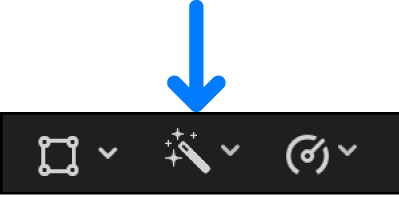
Klicke auf das Einblendmenü oben im Informationsfenster „Farbe“ und wähle die Farbkorrektur, die du maskieren willst.
Der Farbkorrektureffekt erscheint im Informationsfenster „Farbe“.
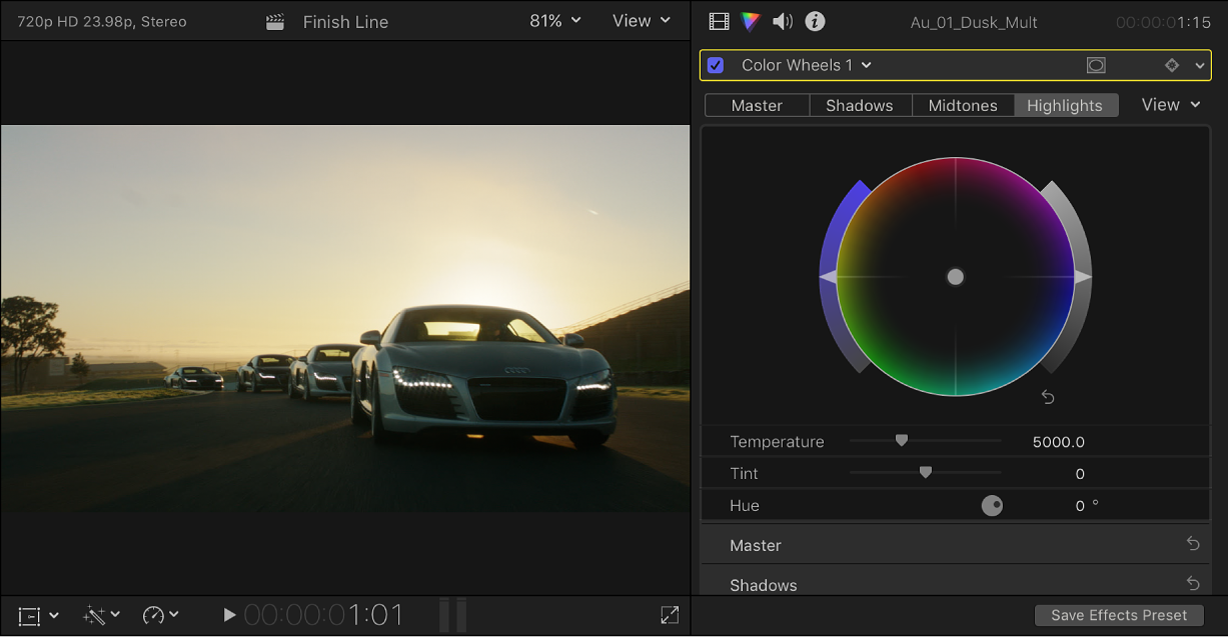
Füge eine Farbmaske zur Farbkorrektur hinzu.
Zum Anzeigen des Alpha-Kanals, der Maske klicke auf das Einblendmenü „Masken anzeigen“ im Informationsfenster und wähle „Schwarzweiß“. Klicke anschließend auf „Masken anzeigen“.
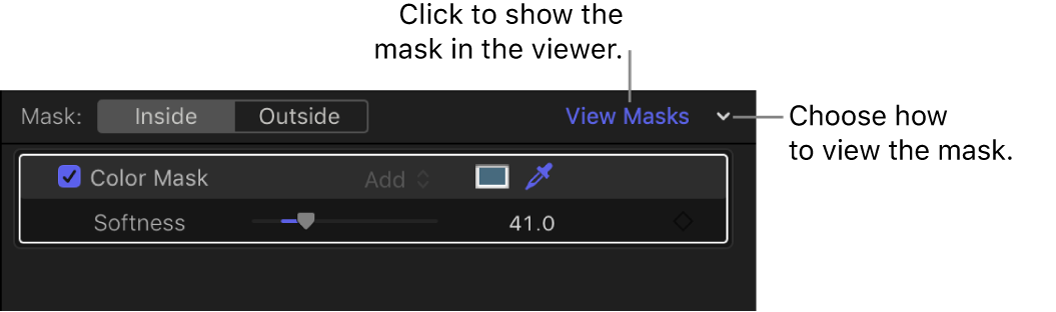
Der Alpha-Kanal der Farbmaske wird im Viewer angezeigt. Weiß bedeutet vollständig deckende Maskenbereiche, Schwarz bedeutet Bereiche außerhalb der Maske und Graustufen bedeuten transparente Maskenbereiche.
Hinweis: Du kannst auch die sichtbaren Bereiche des maskierten Bilds in Farbe anzeigen. Weitere Informationen findest du unter Anzeigemöglichkeiten von Masken.
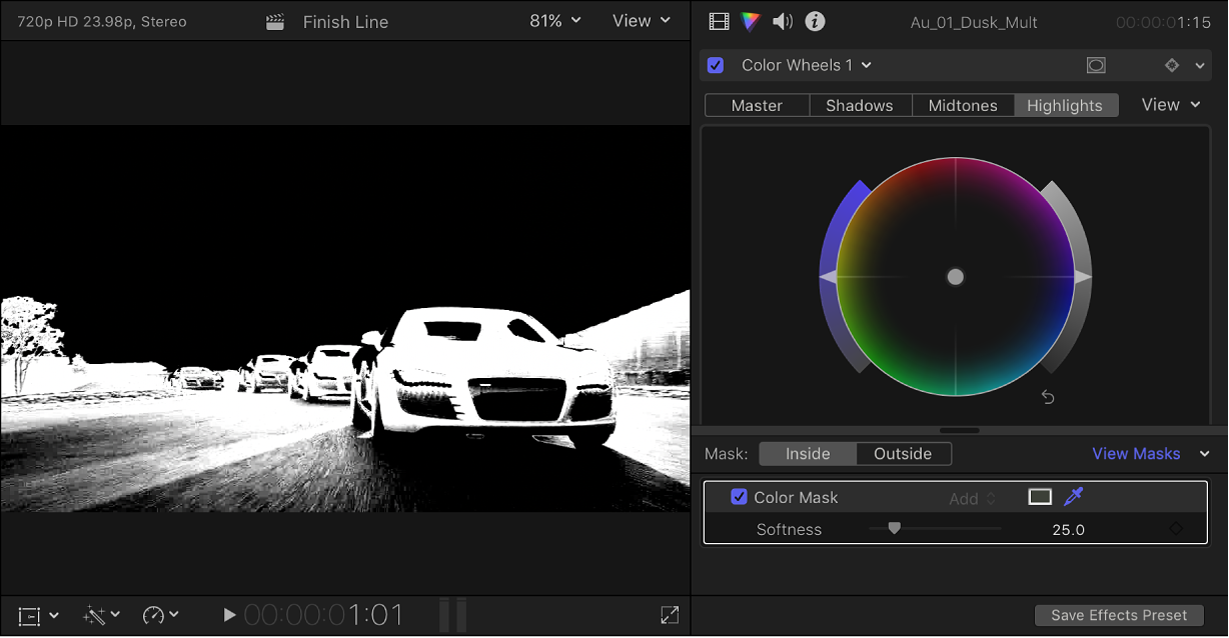
Weitere Informationen zum Umkehren der Maskenauswahl findest du unter Effektmasken invertieren.
Füge eine Formmaske zur selben Farbkorrektur hinzu.
Beide Masken werden in einer Liste unten im Informationsfenster „Video“ angezeigt.
Standardmäßig wird die Formmaske oben in der Liste angezeigt, wobei die Füllmethode „Hinzufügen“ ausgewählt ist. Die Füllmethode für die Farbmaske ändert sich in „Schnittmenge“. (Bei der Füllmethode „Schnittmenge“ wirkt sich der Effekt nur auf das Innere der Maskenform aus, die andere Maskenformen überlappt.)
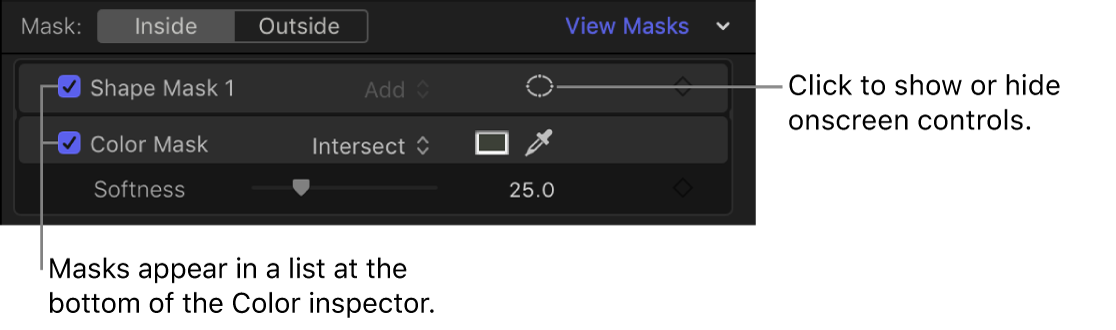
Klicke auf die Taste für die On-Screen-Steuerelemente der Formmaske
 , damit die On-Screen-Steuerelemente im Viewer eingeblendet werden.
, damit die On-Screen-Steuerelemente im Viewer eingeblendet werden.Isoliere mithilfe der On-Screen-Steuerelemente für die Formmaske den Bereich, dessen Farbe korrigiert werden soll (in diesem Fall das Dunkelgrau des ersten Autos).
Der Alpha-Kanal im Viewer zeigt nur den isolierten Bereich.
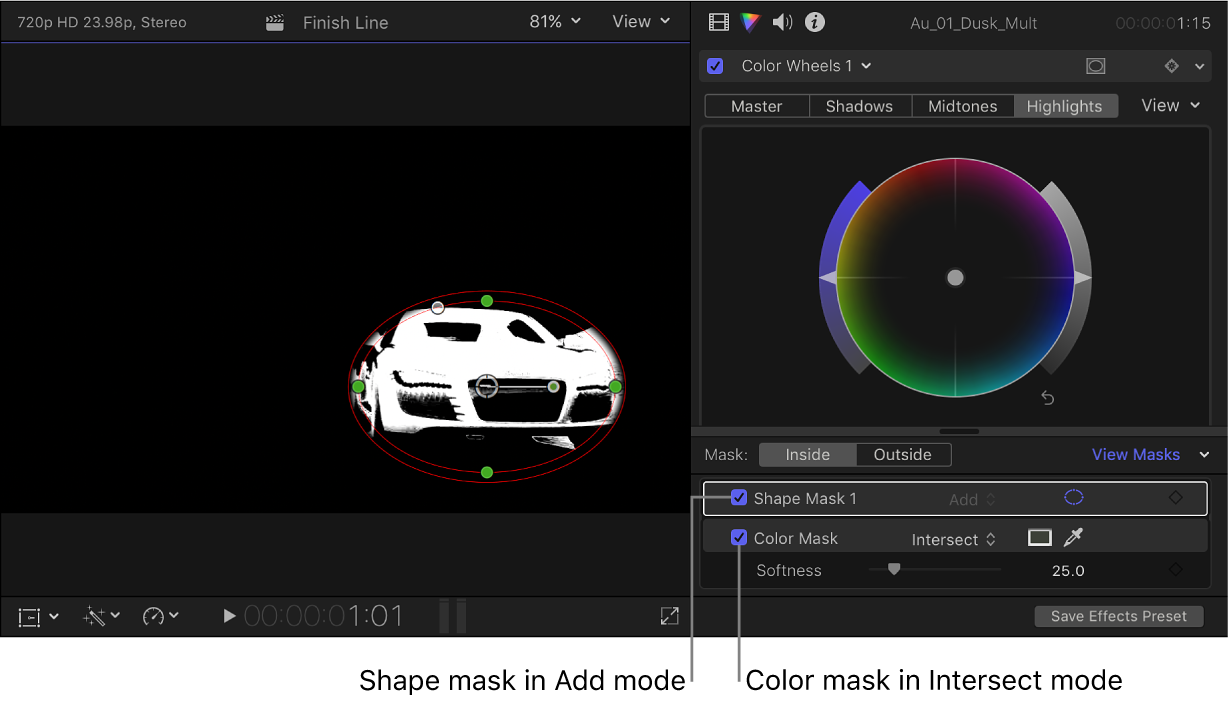
Füge bei Bedarf weitere Formmasken hinzu, um den Bereich noch stärker zu isolieren.
Verwende die Steuerelemente des Farbkorrektureffekts im Informationsfenster „Farbe“, um die Farbe in dem von den Masken isolierten Bereich zu korrigieren.
Weitere Informationen zu den manuellen Farbkorrektureffekten findest du unter Einführung in Farbkorrektureffekte.